WSA(適用於Windows的Android™️子系統),全稱Windows Subsystem for Android,它能夠讓你在Windows 11系統中安裝和使用Android應用程序。
官方開發人員指南鏈接:適用於 Android™️ 的 Windows 子系統 | Microsoft Docs(https://docs.microsoft.com/zh-cn/windows/android/wsa/)
本文將詳細講解WSA的安裝步驟和使用細節,包括谷歌框架(Play商店)的安裝、root權限的獲取和代理的配置。
一. 安裝環境
1. 設備要求
①確保設備已安裝Windows 11(Win11的安裝請自行搜索教程)
②內存:8 GB (最低) 16 GB (建議)
③處理器:Intel Core i3 第 8 代 (最低)/AMD Ryzen 3000 (最低) /高通 Snapdragon 8c (最低)
2. 在Windows 11電腦上啓用虛擬化
①打開 開始,輸入 Windows 功能,然後從結果列表中打開 啓用或關閉 Windows 功能。
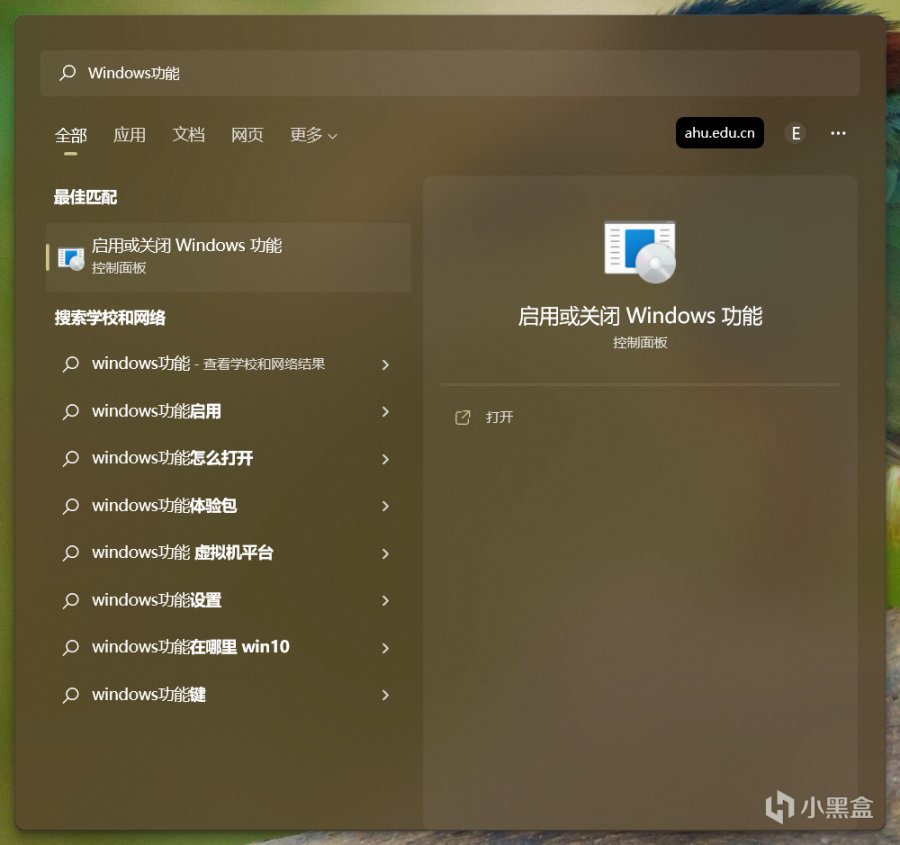
②在剛剛打開的 Windows 功能窗口中,找到 Hyper-V、Windows虛擬機監控程序平臺和 虛擬機平臺並勾選。

③點擊 確定。 可能需要重啓電腦。
二. WSA的安裝
如果有使用谷歌框架(Play 商店)、獲取root權限和使用網絡代理的需求,並且希望卸載捆綁安裝的亞馬遜應用商店,請看本部分的第2節。如果僅使用國內應用,沒有其他需求,請看本部分的第1節。
1. 從Microsoft Store安裝
①打開 Windows設置,將 時間和語言-語言和區域中的 國家或地區更改成美國。
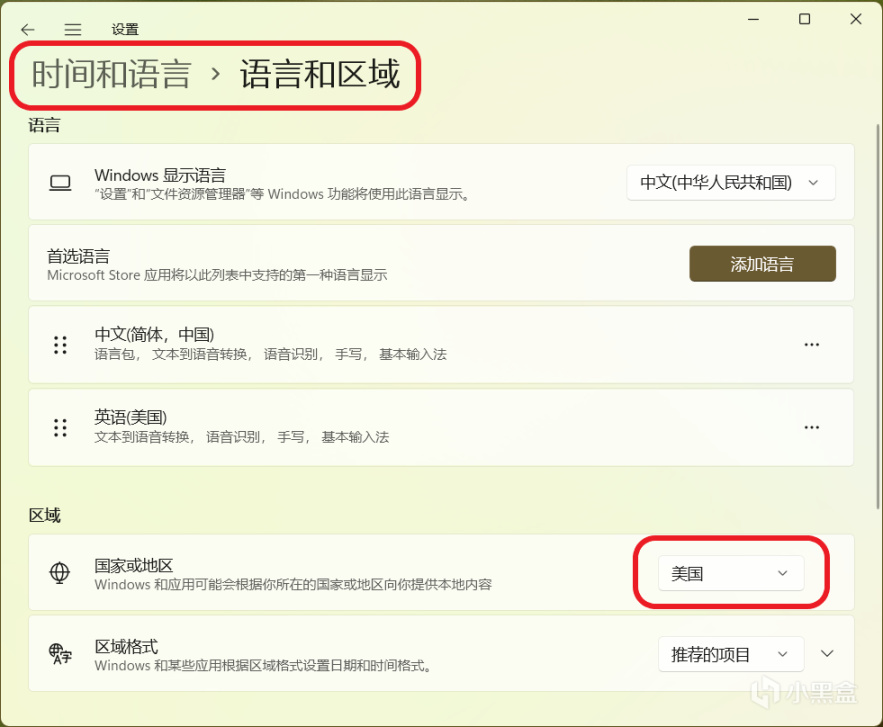
②打開鏈接 Windows Subsystem for Android™ with Amazon Appstore(https://www.microsoft.com/store/productId/9P3395VX91NR),點擊右側的 Get in Store app,跳轉至Microsoft Store。
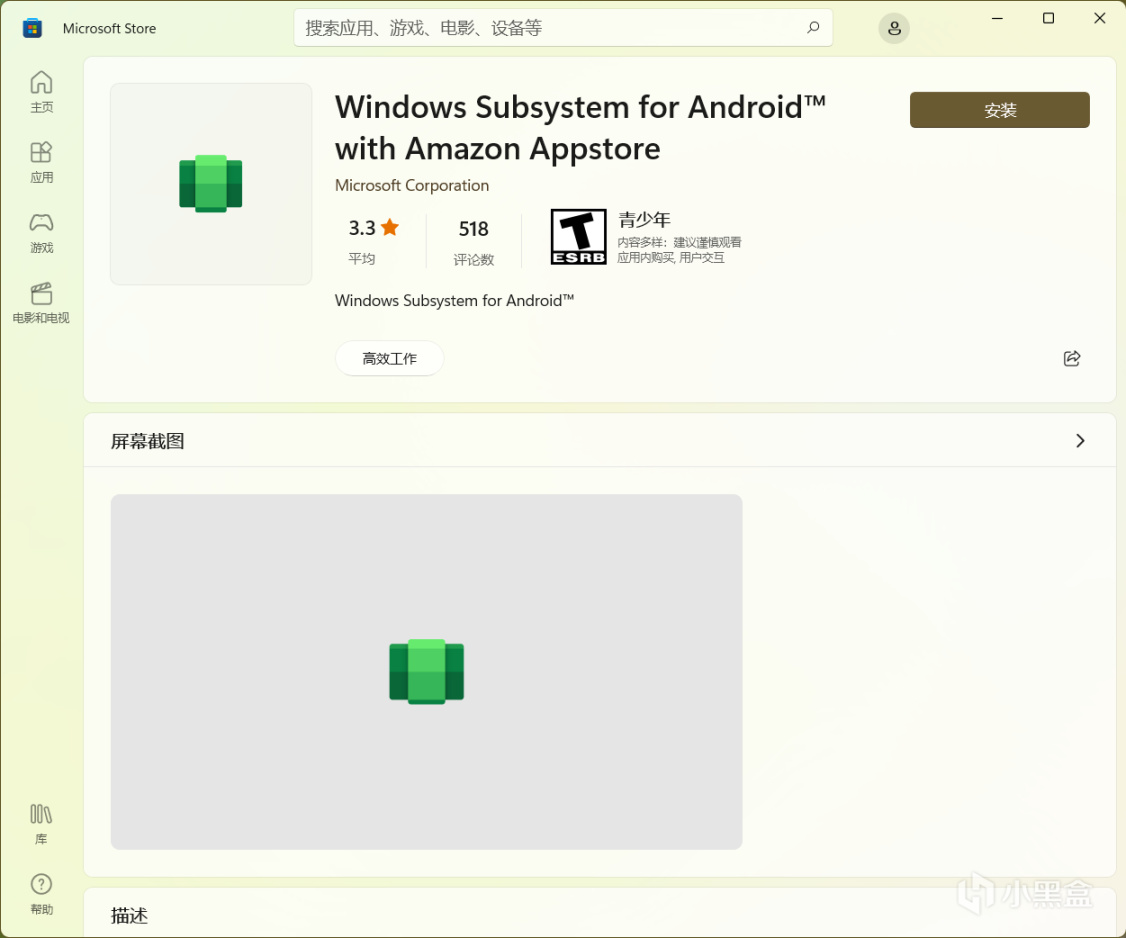
點擊 安裝,之後點擊 下一步,最後點擊 下載。
如果遇到微軟商店連接慢、打不開等情況,可以參考我之前的文章:MicrosoftHostsPicker - 從此告別微軟服務連接緩慢(https://www.xiaoheihe.cn/community/18745/list/67586326)。
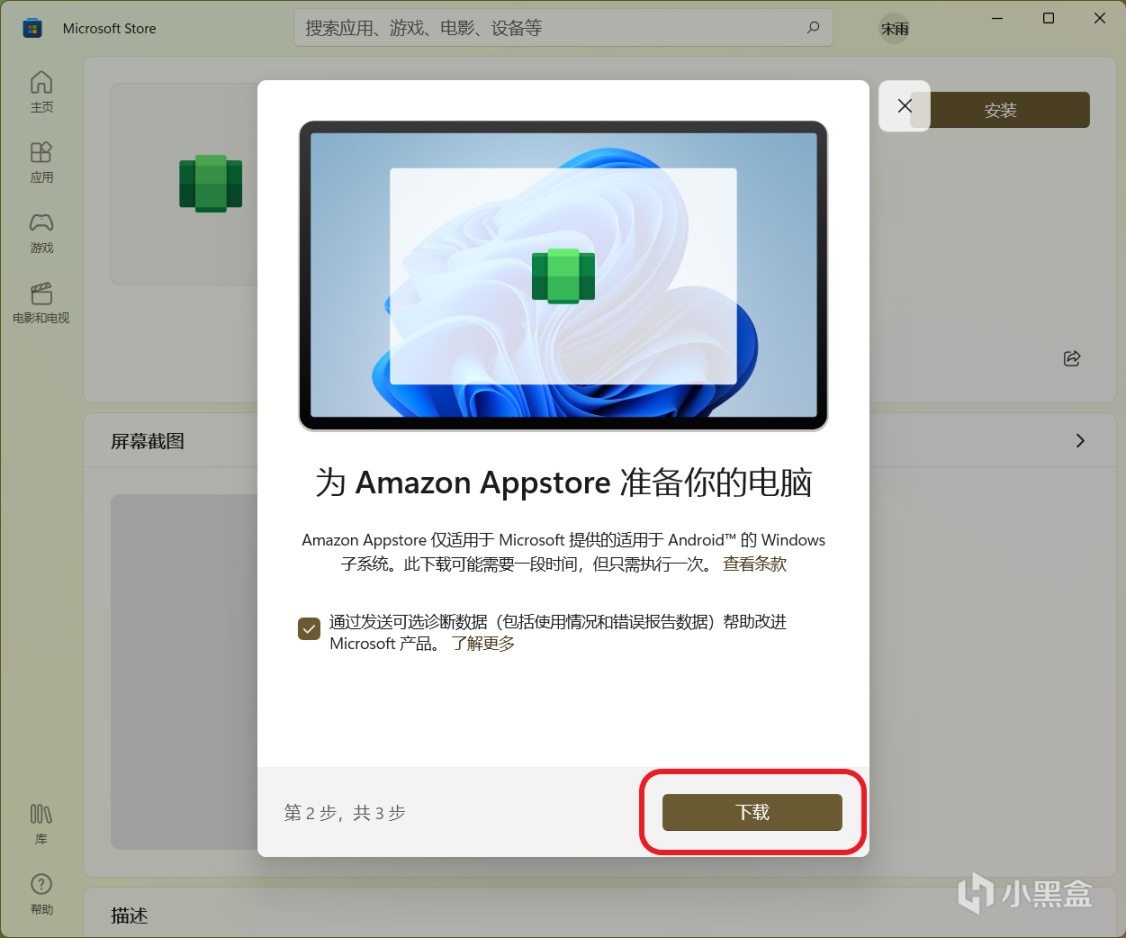
耐心等待下載完成。

至此,WSA下載完成,你可以在 開始菜單的 所有應用中找到 適用於Windows的Android™️子系統(注意:在這種安裝方式下,不可卸載亞馬遜應用商店,否則將會使WSA一起被卸載)。

2. 從Magisk安裝
①WSA安裝包的構建
首先我們要構建WSA安裝包,使用的是Github上的項目MagiskOnWSALocal(https://github.com/LSPosed/MagiskOnWSALocal),需要用到Ubuntu虛擬機。如果你不想自己進行構建,可以下載我構建好的安裝包,並跳至本節第②步:
百度網盤:https://pan.baidu.com/s/19vqdw0g_zNjE8rFc4A4-cA(提取碼:1024)
Onedrive:https://ahueducn-my.sharepoint.com/:u:/g/personal/e22301320_stu_ahu_edu_cn/EZ7JDDOg641NiLx5tWi6RaABcLPHdDVPzXXATbH7eBcK7w?e=SbeGbr(密碼:1024)
如果你想安裝自己的Ubuntu虛擬機進行操作(虛擬機安裝詳細步驟、使用方式以及報錯的解決等問題請自行搜索,此處僅作簡略說明),可以下載VMware,Player版(https://www.vmware.com/products/workstation-player.html),Pro版(https://www.vmware.com/products/workstation-pro.html),前者免費,後者具有更多功能但是付費(可破解)。然後下載Ubuntu鏡像(https://ubuntu.com/download/desktop)。VMware安裝完成後,創建新虛擬機,釋放Ubuntu鏡像即可。
如果你已經擁有Ubuntu虛擬機,可以嘗試按照以下步驟進行構建:
①假設你的項目目錄爲/usr/MagiskOnWSALocal/,在SSH中輸入
cd /usr/
git clone https://github.com/LSPosed/MagiskOnWSALocal.git
等待項目clone完成後切換至項目目錄並執行腳本
cd /usr/MagiskOnWSALocal
scripts/run.sh
耐心等待腳本執行,直到出現如下界面
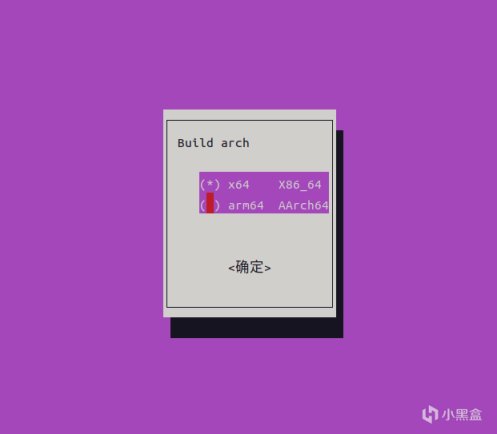
接下來的構建選項依次選擇(空格鍵切換,回車確認):
Build arch(硬件架構):默認選 x64,絕大多數電腦都是x64的架構,極少數使用Arm架構的電腦(比如使用高通驍龍芯片的)選arm64
WSA release type(WSA版本):默認選擇穩定版 retail,如果想使用預覽版/Beta頻道/Dev頻道則選擇其他選項
Magisk version(Magisk的版本):默認選擇 stable,其餘和上一條同理
Install Gapps(是否安裝谷歌框架):需要選 是,不需要選 否
Which GApps:選擇OpenGApps
Remove Amazon Appstore(是否需要亞馬遜應用商店):不需要選 否
Root solution(是否root):需要root權限選 magisk
Compress output(是否壓縮output):如果選 是,安裝文件將會打包爲一個.7z壓縮包,如果選 否,安裝文件就是一個文件夾
構建完成後會顯示如下信息。
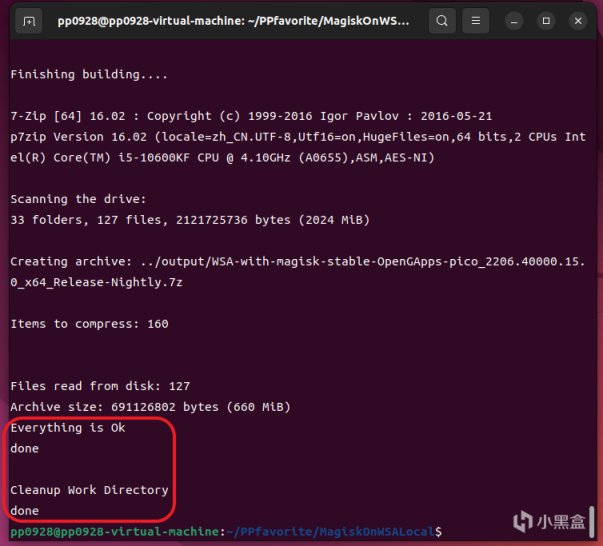
之後可以在項目文件夾MagiskONWSALocal的output文件夾中找到構建完成的壓縮包/文件夾,將其複製到Win11系統中。

②安裝
打開文件夾/解壓後的文件夾,找到Install.ps1,右鍵選擇 使用Power Shell運行(如果失敗則可能需要使用管理員模式的Power Shell運行),然後耐心等待安裝。
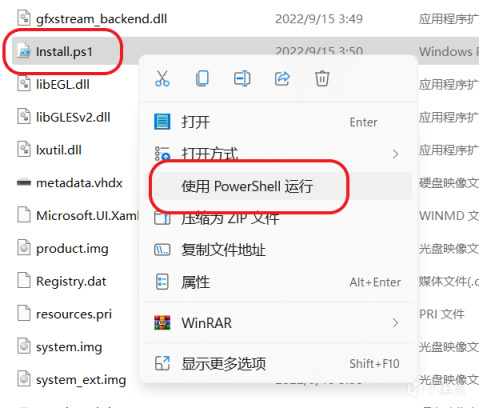
至此,自帶谷歌框架(Play 商店)和root權限(Magisk)並且不捆綁亞馬遜應用商店的WSA安裝完成,在第三部分的第3節會介紹如何配置代理以更好地使用谷歌框架。
三. WSA的使用和配置
1. 第一次運行
子系統資源一項,設置爲按需要時,每次運行安卓app時都要重新啓動WSA,需要花費一定的啓動時間,關閉app時則自動關閉WSA。設置爲連續時,則啓動WSA後,WSA會一直保持開啓,不論你是否正在運行app,但是會佔用一定的系統資源。如果你希望擁有更加絲滑沉浸的使用體驗,可以設置爲 連續,並在 Windows設置的 應用-啓動處將WSA設置爲開機啓動項,當你不需要使用WSA時,則要手動在WSA界面最下一欄點擊 關閉。
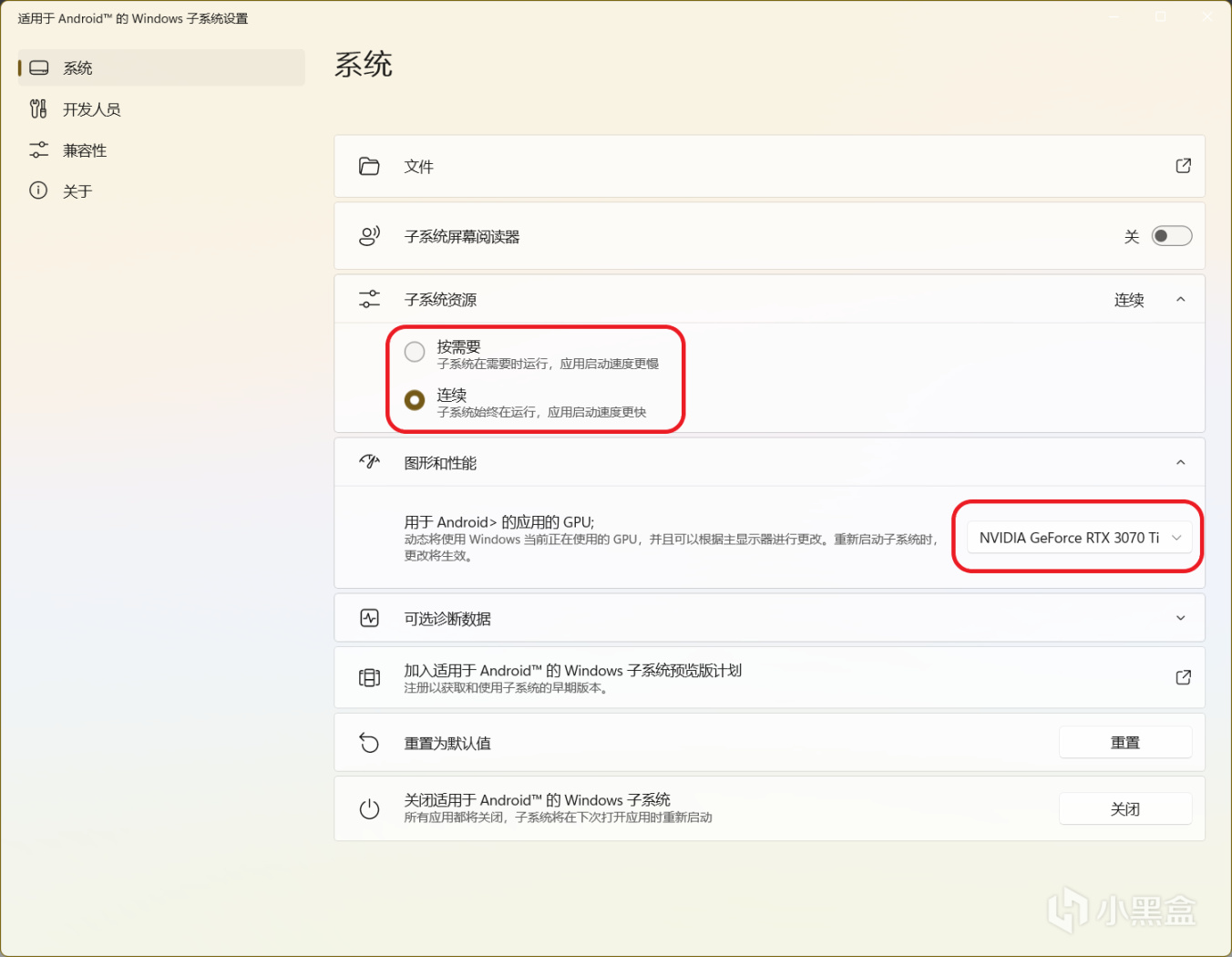
並將 開發人員模式打開。
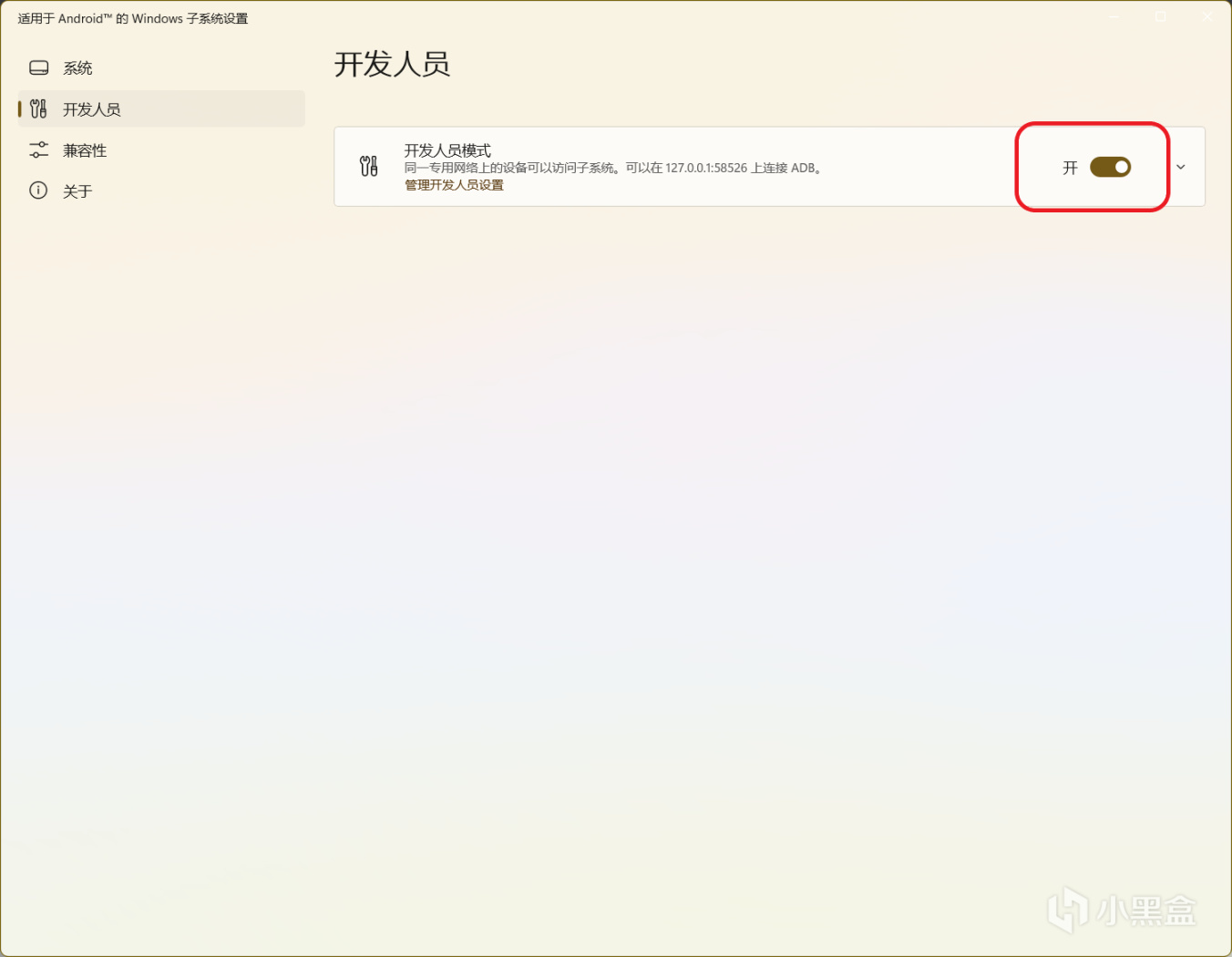
2. APP的安裝
可以使用adb工具包在Windows終端的命令行處手動安裝.apk文件,因爲過於繁瑣,將使用以下的安裝方式。
①在Microsoft Store中下載安裝WSATools(https://www.microsoft.com/store/productId/9n4p75dxl6fg)
②運行後點擊 Install an APK,第一次運行會提示ADB is missing(找不到adb),點擊 Install下載adb工具包,下載完成後點擊 Select Folder選擇要保存到的文件夾(不能刪除,否則需要重新下載)。
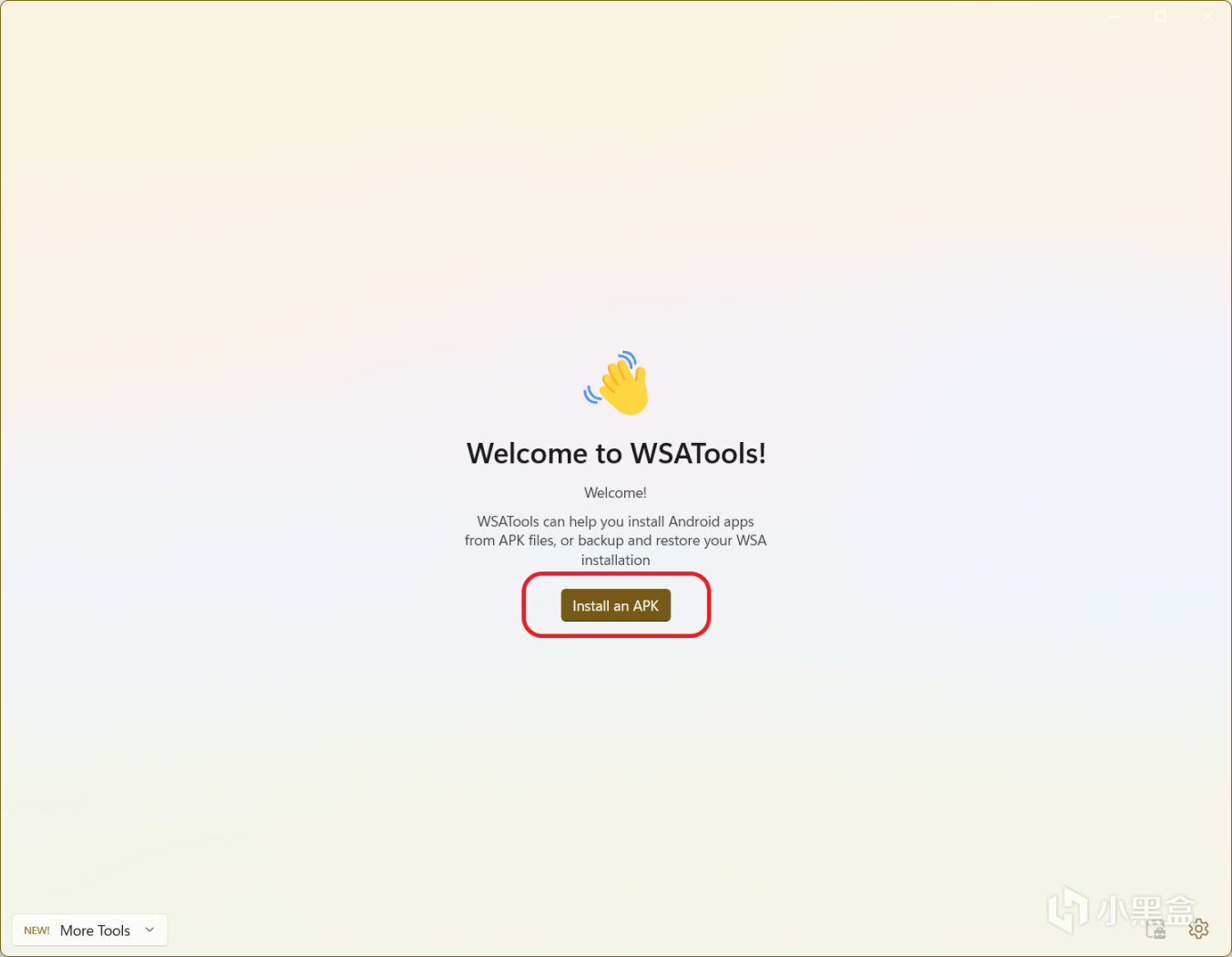
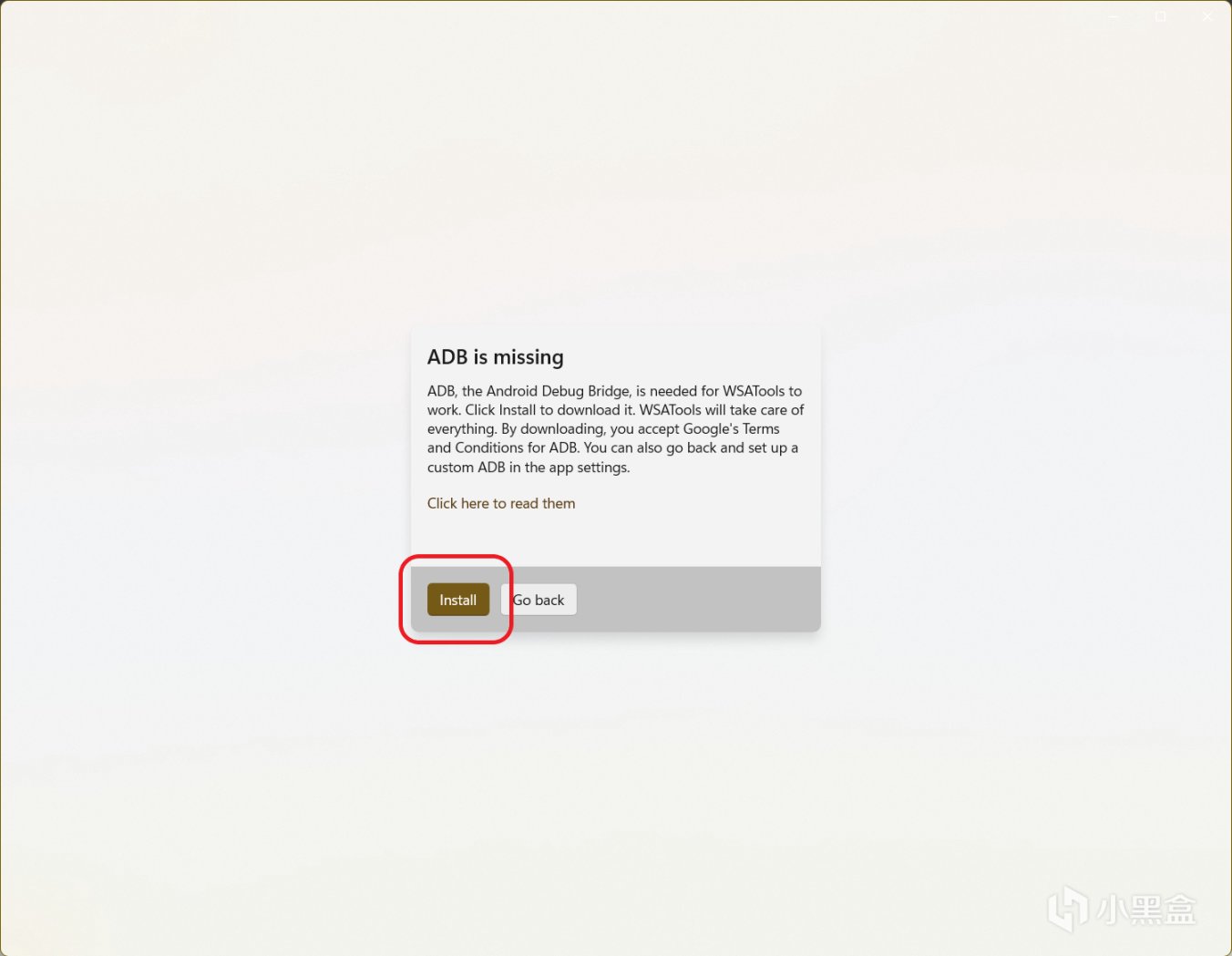

③下載 酷安(https://www.coolapk.com/)作爲WSA的應用商店,下載完成後直接雙擊.apk安裝包文件即可自動打開 WSATools,點擊左下角的 Install即可安裝。過程中如果WSA彈窗提示你 是否允許adb調試,點擊允許。之後下載大多數應用程序只需使用酷安即可,而無需使用繁瑣的adb工具。
3. 設置代理
①此處以Clash for Android(https://github.com/Kr328/ClashForAndroid)爲例。和在安卓設備上操作一樣,配置訂閱,點擊啓動。然後我們發現系統提示 “無法啓動組件”。
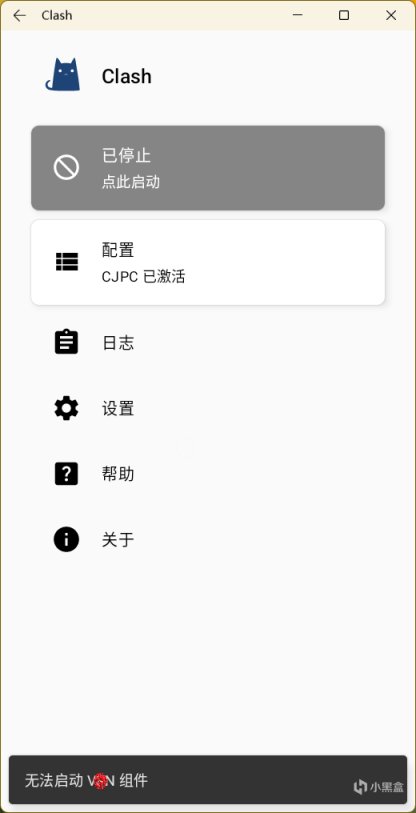
②打開酷安,搜索並下載App Ops和Shizuku

③運行Shizuku,點擊 啓動(針對已Root設備)
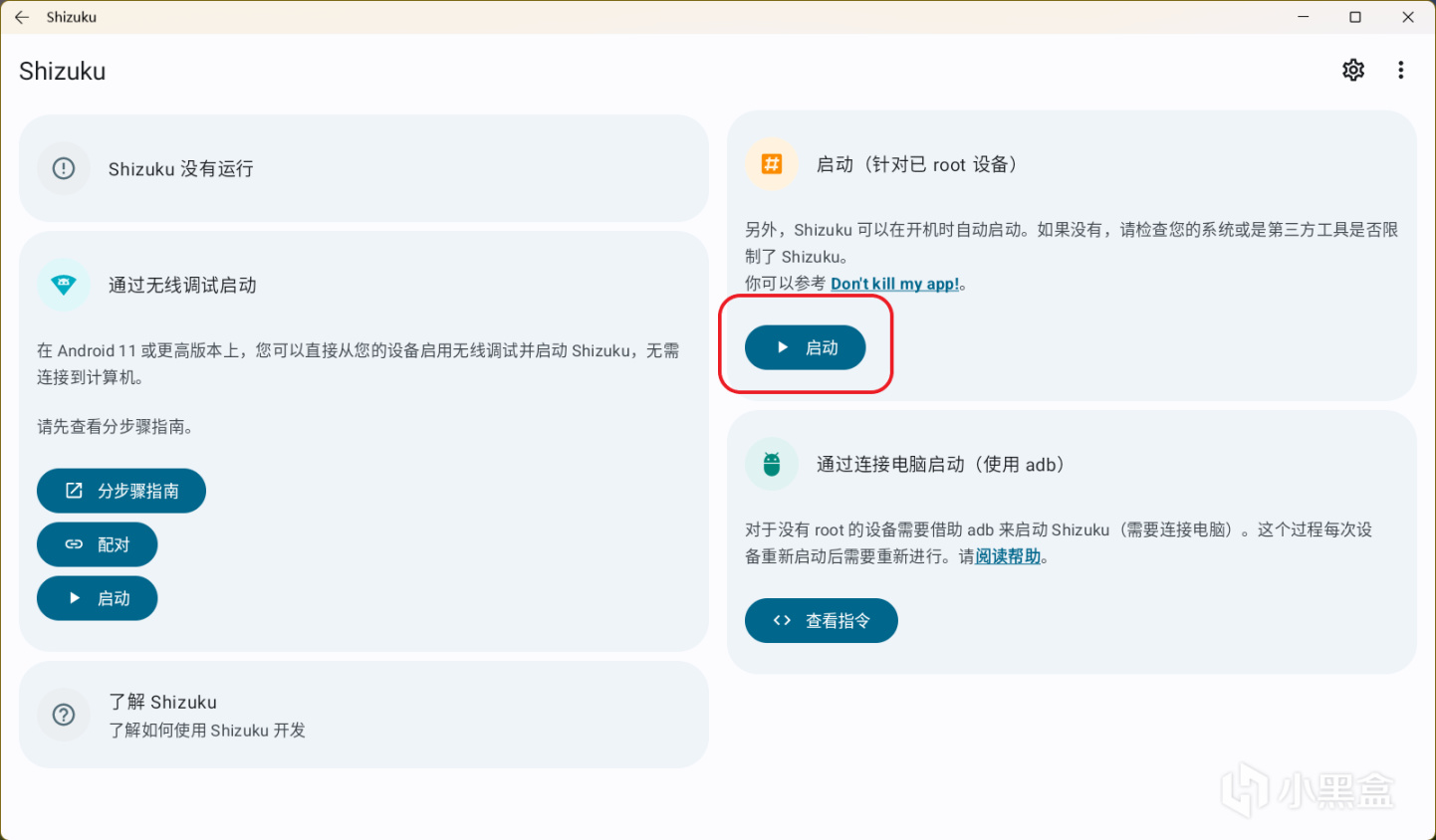
在彈出的Magisk對話框中選擇 永久,點擊 允許
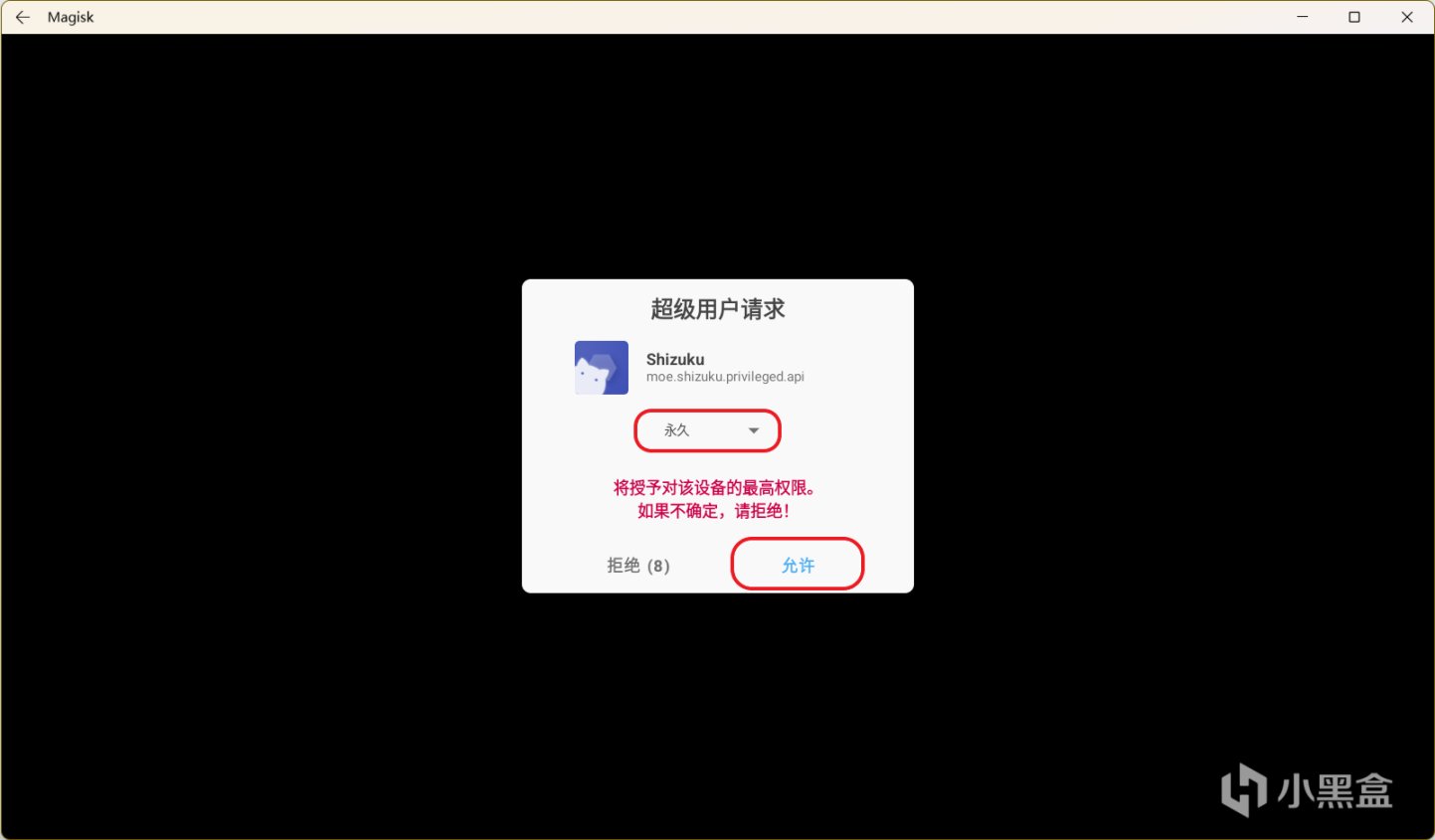
④運行 App Ops,勾選 Shizuku模式,點擊 繼續
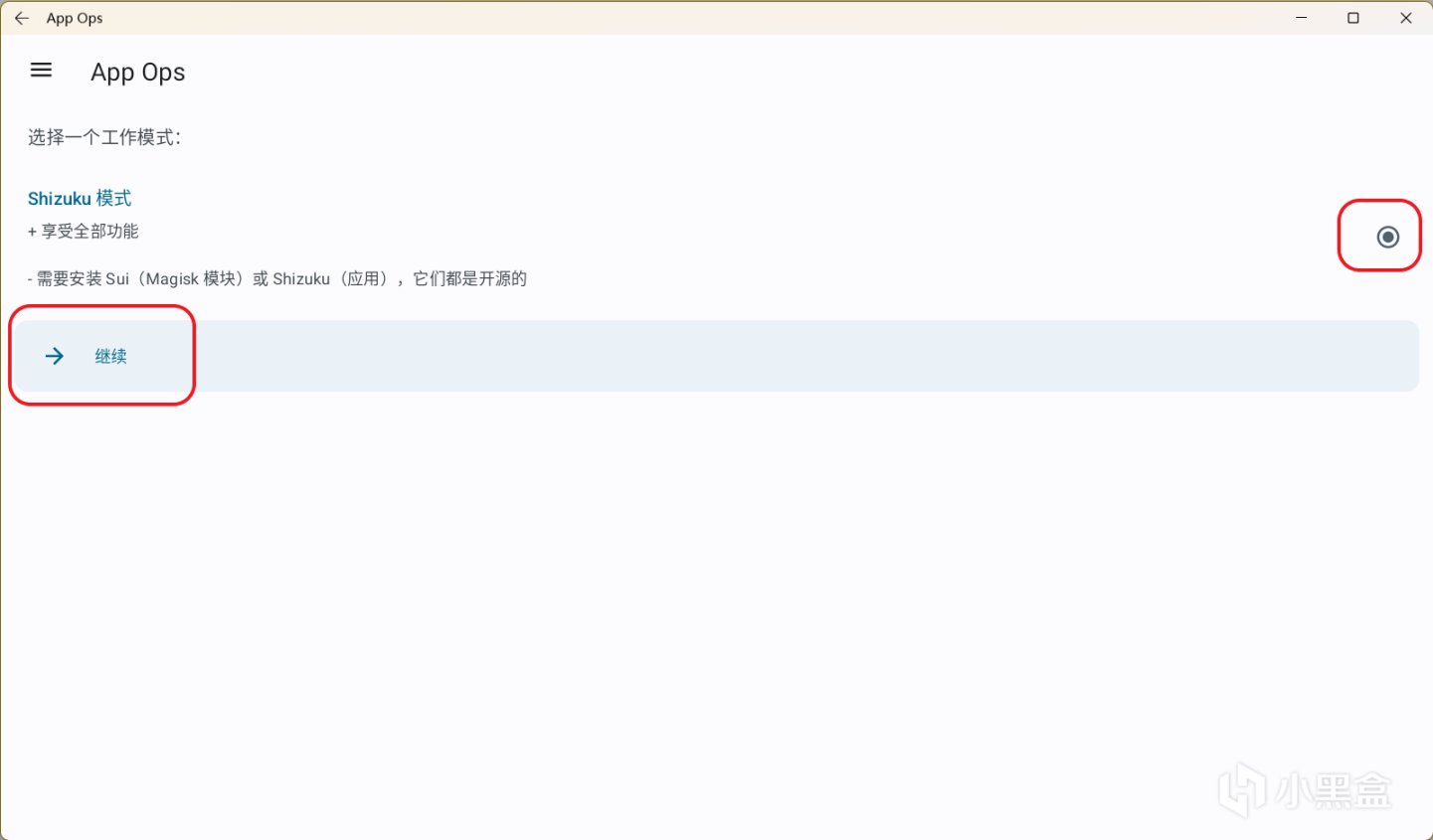
在彈出的Shizuku對話框中點擊 始終允許
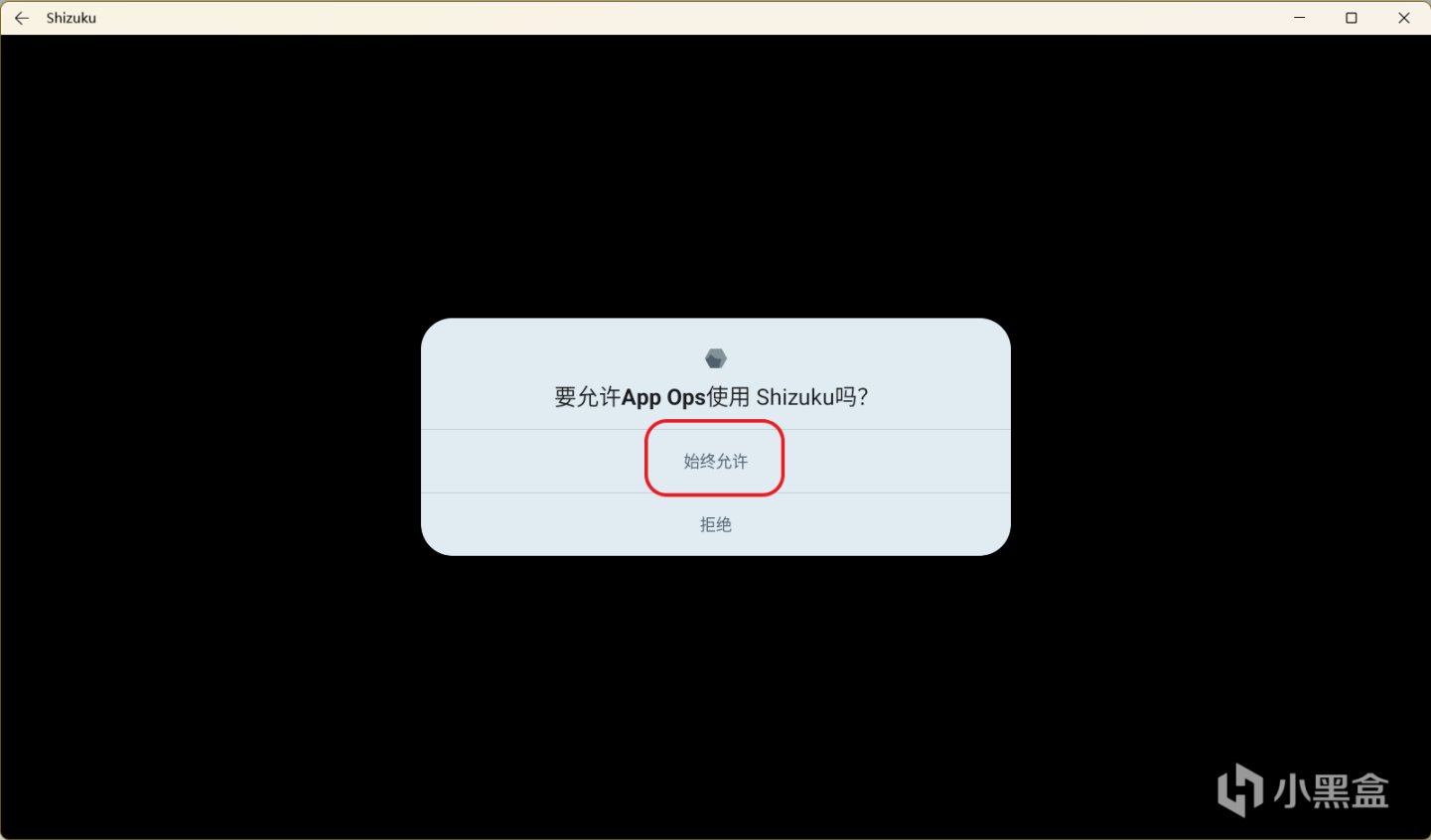
⑤此時再運行Clash,點擊啓動代理,會彈出 網絡連接請求提示框,點擊 確定
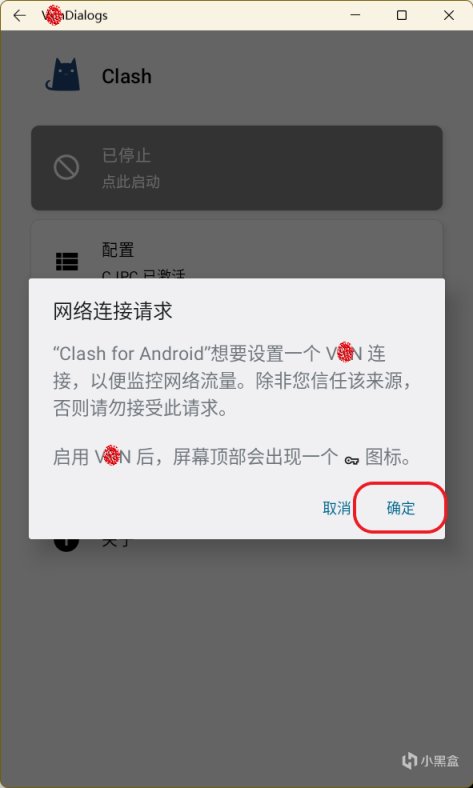
至此,在WSA中的代理配置完成,可以愉快體驗Play 商店等應用。
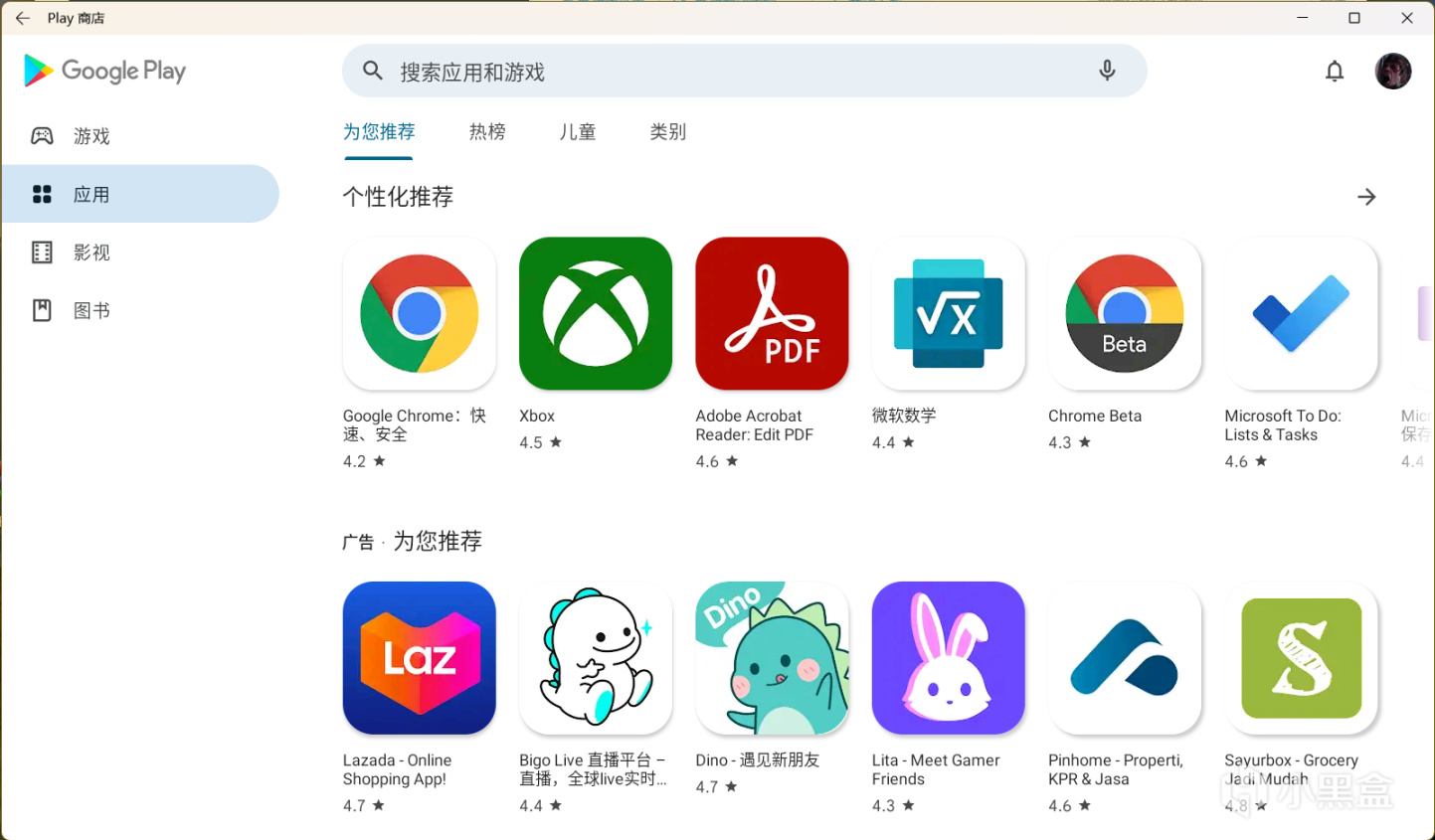
最後,由於WSA還在完善階段,在使用過程中請大家多向微軟官方以及應用程序的廠商進行反饋,以便官方更快地對其進行優化和適配。
本篇文章到這裏就結束了,有問題的盒友可以在評論區討論。
我是使用黃色原力的Luke。
May the Force be with you.
願原力與你同在。
更多遊戲資訊請關註:電玩幫遊戲資訊專區
電玩幫圖文攻略 www.vgover.com


















